Zakázať zníženie kvality JPEG tapety na plochu v systéme Windows 10
Zakázanie zníženia kvality JPEG tapety pracovnej plochy v systéme Windows 10: (Disable Desktop Wallpaper JPEG Quality Reduction in Windows 10: ) Kedykoľvek nastavíte obrázok JPEG ako tapetu pracovnej plochy, možno ste si všimli, že tapeta pracovnej plochy nie je taká ostrá ako pôvodný obrázok, skrátka kvalita obrázka nie je rovnaká. Je to preto, že vždy, keď nastavíte JPEG ako tapetu, Windows 10 automaticky skomprimuje a zníži kvalitu pôvodného obrázka predtým, ako ho nastavíte ako tapetu pracovnej plochy. Operačný systém to robí s cieľom ušetriť miesto na disku a zlepšiť výkon systému Windows pri zobrazovaní obrázka tapety pracovnej plochy.
Keď nastavíte obrázok JPEG ako tapetu pracovnej plochy alebo prezentáciu, operačný systém importuje zníženú kvalitu pôvodného obrázka a uloží ho ako súbor TranscodedWallpaper do priečinka (TranscodedWallpaper)%AppData%\Microsoft\Windows\Themes . Keď sa to stane, systém Windows použije tento súbor obrázka z vyrovnávacej pamäte súboru TranscodedWallpaper na nastavenie pozadia pracovnej plochy.
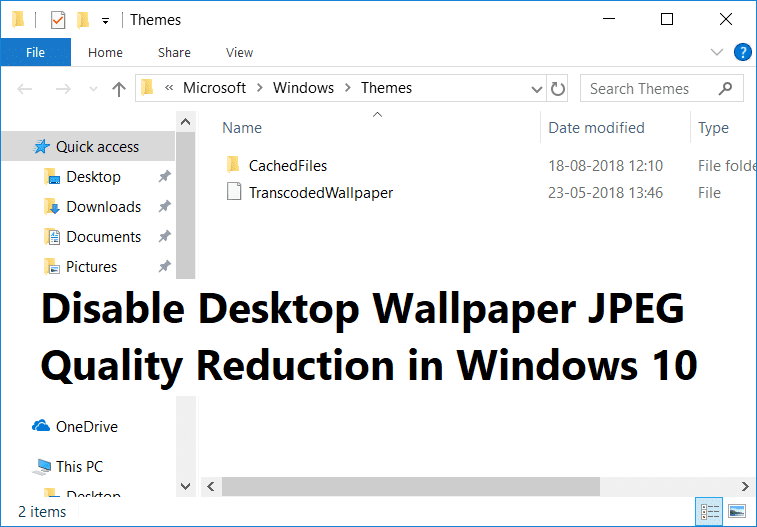
Teraz je táto funkcia veľmi dôležitá pre PC s miernymi špecifikáciami, ale ak máte vynikajúci hardvér, potom to nedáva zmysel, pretože ako tapetu pracovnej plochy môžete mať tapetu v rozlíšení Full HD bez akéhokoľvek zníženia kvality. Bohužiaľ, Windows 10 neponúka metódu na zakázanie zníženia kvality tapety JPG v Nastaveniach, ale oprava registra vám môže pomôcť vypnúť túto automatickú kompresiu obrázkov. Bez toho, aby sme strácali čas, sa pozrime, ako zakázať zníženie kvality JPEG tapety na plochu(Desktop Wallpaper JPEG Quality Reduction) v systéme Windows 10(Windows 10) pomocou nižšie uvedeného návodu.
Zakázať zníženie kvality JPEG tapety na plochu(Desktop Wallpaper JPEG Quality Reduction) v systéme Windows 10(Windows 10)
Uistite sa, že ste vytvorili bod obnovenia(create a restore point) pre prípad, že by sa niečo pokazilo.
1. Stlačte kláves Windows + R, zadajte príkaz regedit(regedit) a stlačením klávesu Enter otvorte Editor databázy Registry.( Registry Editor.)

2. Prejdite na nasledujúci kľúč databázy Registry:
HKEY_CURRENT_USER\Control Panel\Desktop
3. Kliknite pravým tlačidlom myši na pracovnú plochu(Desktop) a potom vyberte položku New > DWORD (32-bit) Value.

Poznámka:(Note:) Aj keď používate 64-bitový systém Windows(Windows) , stále musíte vytvoriť 32-bitový DWORD .
4. Pomenujte tento novovytvorený DWORD ako JPEGImportQuality a stlačte Enter.
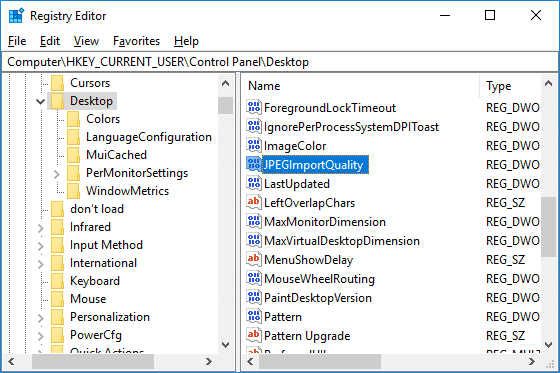
5. Teraz dvakrát kliknite na JPEGImportQuality DWORD a uistite sa, že v časti Základ vyberte možnosť Desatinné .(Decimal)
6. Ďalej v poli s údajmi hodnoty zmeňte hodnotu na 100(change the value to 100) a kliknite na tlačidlo OK.
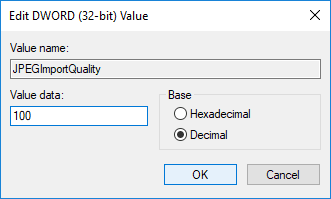
Poznámka:(Note:) Predvolená hodnota je 85, čo znamená, že kompresia obrazu je nastavená na 85 %, nižšia hodnota znamená nižšiu kvalitu obrazu. Hodnota 100 označuje veľmi kvalitnú tapetu bez kompresie obrazu.

7. Po dokončení zatvorte Editor databázy Registry(Registry Editor) .
8. Znova nastavte požadovanú tapetu, aby ste sa uistili, že systém Windows(Windows) používa novú kvalitu obrazu.
9. Reštartujte počítač, aby ste uložili zmeny.
Ak v budúcnosti budete musieť vrátiť zmeny, jednoducho prejdite na HKEY_CURRENT_USER\Control Panel\Desktop , potom kliknite pravým tlačidlom myši na JPEGImportQuality DWORD a vyberte možnosť Odstrániť. ( Delete.)Majte tiež na pamäti, že vyššie uvedené nastavenia sú platné len pre obrazové súbory JPEG . Ak na nastavenie pozadia pracovnej plochy používate súbor PNG , nemusíte meniť žiadne nastavenia, pretože Windows 10 nekomprimuje súbory PNG .

Odporúčané:(Recommended:)
- Zakázať obrázok na pozadí pracovnej plochy v systéme Windows 10(Disable Desktop Background Image in Windows 10)
- Odstráňte ikonu Internet Explorer z pracovnej plochy v systéme Windows 10(Remove the Internet Explorer icon from Desktop in Windows 10)
- Zabráňte používateľovi meniť ikony na pracovnej ploche v systéme Windows 10(Prevent User From Changing Desktop Icons in Windows 10)
- Ako zmeniť tapetu pracovnej plochy v systéme Windows 10(How to Change Desktop Wallpaper in Windows 10)
To je to, že ste sa úspešne naučili Ako zakázať zníženie kvality JPEG tapety na plochu v systéme Windows 10(How to Disable Desktop Wallpaper JPEG Quality Reduction in Windows 10) , ale ak máte stále nejaké otázky týkajúce sa tohto návodu, neváhajte sa ich opýtať v sekcii komentárov.
Related posts
Ako zmeniť tapetu pracovnej plochy v systéme Windows 10
Zabráňte používateľom meniť tapetu pracovnej plochy v systéme Windows 10
Opravte čierne pozadie pracovnej plochy v systéme Windows 10
Odložiť aktualizácie funkcií a kvality v systéme Windows 10
Zakázať obrázok na pozadí pracovnej plochy v systéme Windows 10
Ako pridať ikonu Zobraziť pracovnú plochu na panel úloh v systéme Windows 10
Odstráňte ikonu Internet Explorer z pracovnej plochy v systéme Windows 10
Ako povoliť Active Directory v systéme Windows 10
Vytvorenie odkazu na pracovnej ploche v systéme Windows 10 (NÁVOD)
Opravte chýbajúcu ikonu na pracovnej ploche v systéme Windows 10
3 spôsoby, ako zabiť proces v systéme Windows 10
Zakázať funkciu priblíženia a priblíženia v systéme Windows 10
Nájdite identifikátor zabezpečenia (SID) používateľa v systéme Windows 10
Zariadenie USB nefunguje v systéme Windows 10 [VYRIEŠENÉ]
Ako zmeniť tému, uzamknúť obrazovku a tapetu v systéme Windows 10
Ako povoliť prezentáciu tapety v systéme Windows 10
Opravte ikony na pracovnej ploche po aktualizácii Windows 10 Creators Update
Ako zakázať lepkavé rohy v systéme Windows 10
Povoľte vzdialenú plochu v systéme Windows 10 do 2 minút
Ako vytvoriť minimalistickú pracovnú plochu v systéme Windows 10
